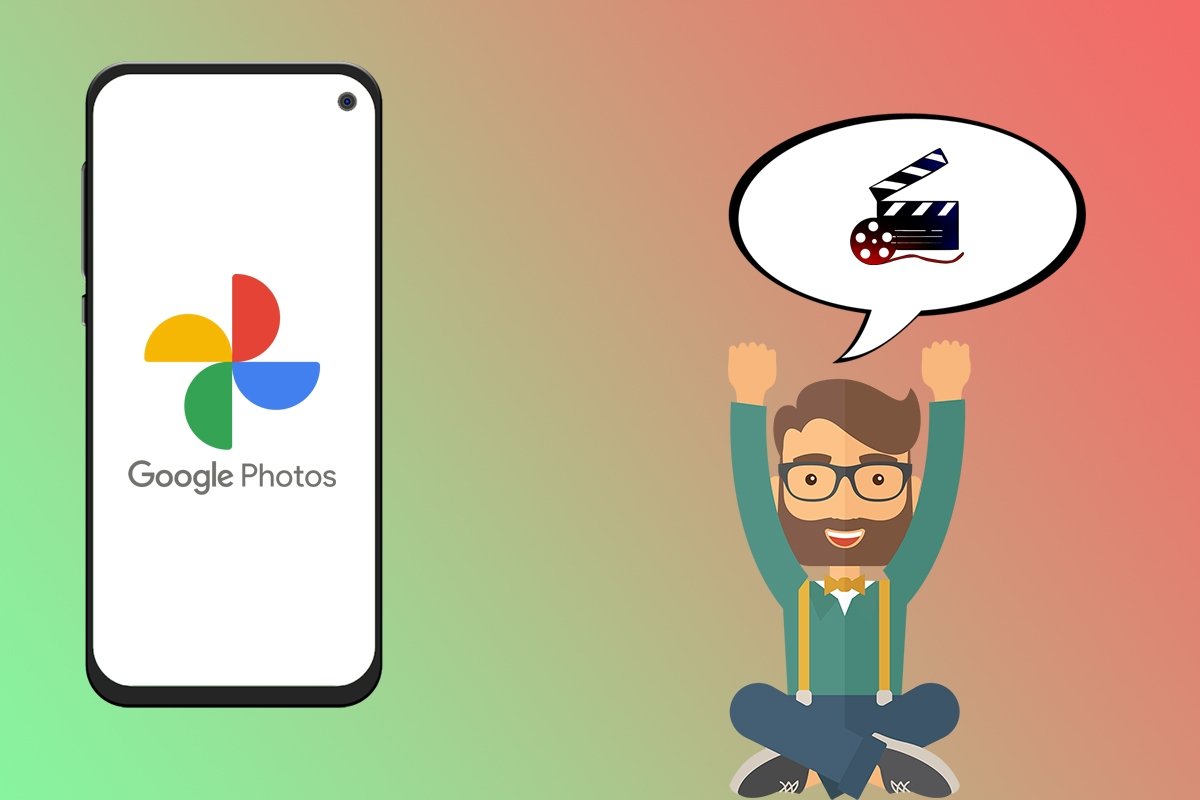La maggior parte degli aspetti degli smartphone si è evoluta enormemente negli ultimi anni. Uno dei settori in cui abbiamo potuto vedere maggiori progressi è stato quello fotografico, tanto che i telefoni di oggi sono in grado di scattare fotografie o registrare video con un elevato livello di qualità. Questo fa sì che la maggior parte degli utenti opti per lo smartphone piuttosto che per un dispositivo a sé, il che rende molto importante la presenza di strumenti sui nostri telefoni che ci permettano di gestire questo tipo di file. Una delle migliori applicazioni disponibili su Android è Google Foto, un'app che è molto di più di una semplice galleria di foto e video. Di fatto, con essa possiamo creare molto facilmente filmati a partire dalle nostre immagini e in questo articolo ti spiegheremo come farlo.
Come creare filmati e animazioni con i tuoi ricordi in Google Foto
Google Foto include, come dicevamo, una serie di strumenti che, oltre a essere abbastanza semplici da usare, sono davvero utili. Grazie all'editor di cui dispone questa applicazione, è possibile creare brevi video o animazioni con le foto che vogliamo dalla nostra galleria, cosa che potremo fare praticamente in modo automatico. Per farlo, dovremo solo seguire questi passaggi:
- Apri l'applicazione Google Foto.
- Una volta entrato, seleziona Raccolta in basso a destra.
- Nella nuova schermata, tocca Utilità.
- Scorri verso il basso e seleziona Filmato o Animazione, come preferisci.
- Seleziona il tipo desiderato tra quelli disponibili e scegli tutte le foto che vuoi includere.
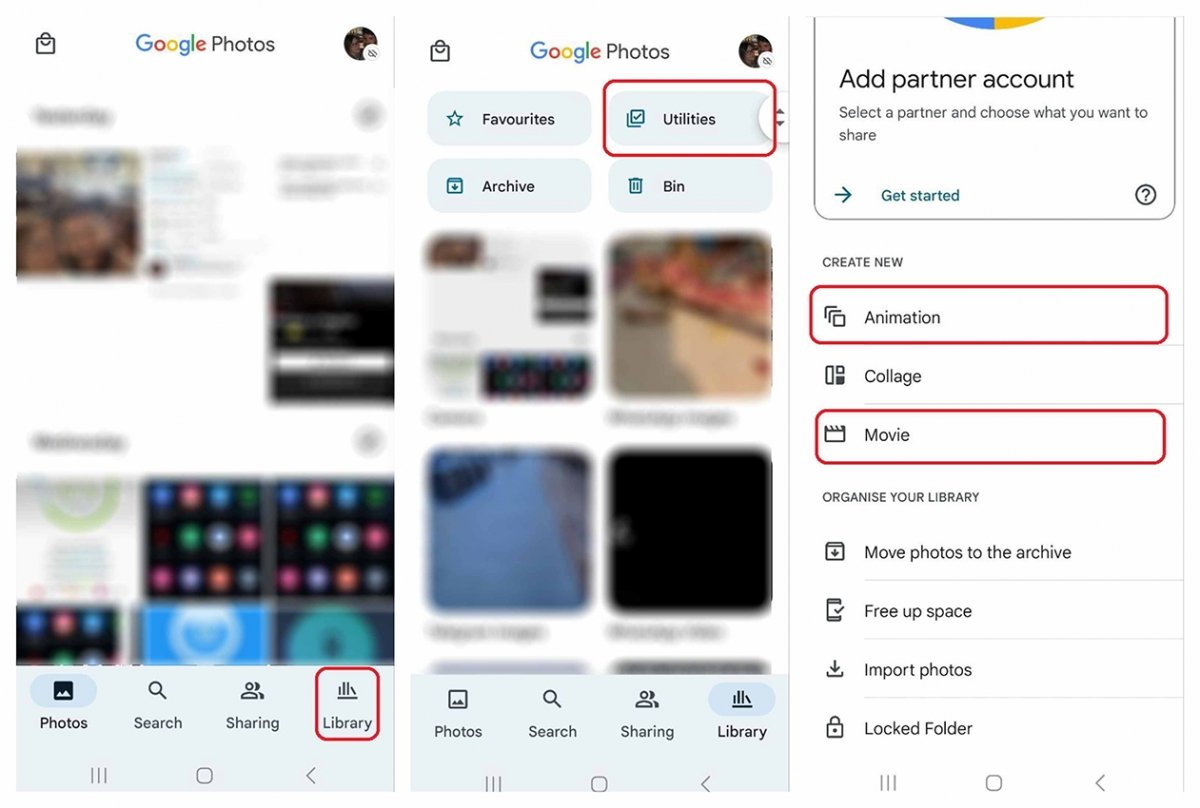 Passaggi per creare un filmato o un'animazione in Google Foto
Passaggi per creare un filmato o un'animazione in Google Foto
Il processo di creazione del filmato o dell'animazione richiederà alcuni minuti, quindi dovremo essere pazienti finché non avremo ottenuto il risultato.
Come modificare i filmati e le animazioni di Google Foto
Prima di creare il video o l'animazione, avremo la possibilità di modificare alcuni parametri del file risultante, come per esempio la musica che verrà riprodotta in sottofondo. Se hai già creato il file e non sei del tutto soddisfatto del risultato, hai comunque la possibilità di modificare tutti questi parametri. Per farlo, devi solo seguire questi passaggi:
- Seleziona la sezione Foto nella parte inferiore dello schermo.
- Nella parte superiore, apparirà il filmato o l'animazione che hai creato. Toccali.
- Una volta aperto il file, tocca il pulsante Modifica nella barra in basso.
- In questa nuova schermata potrai modificare quasi qualsiasi parametro non modificato in precedenza.
- Quando avrai terminato, tocca il pulsante Salva.
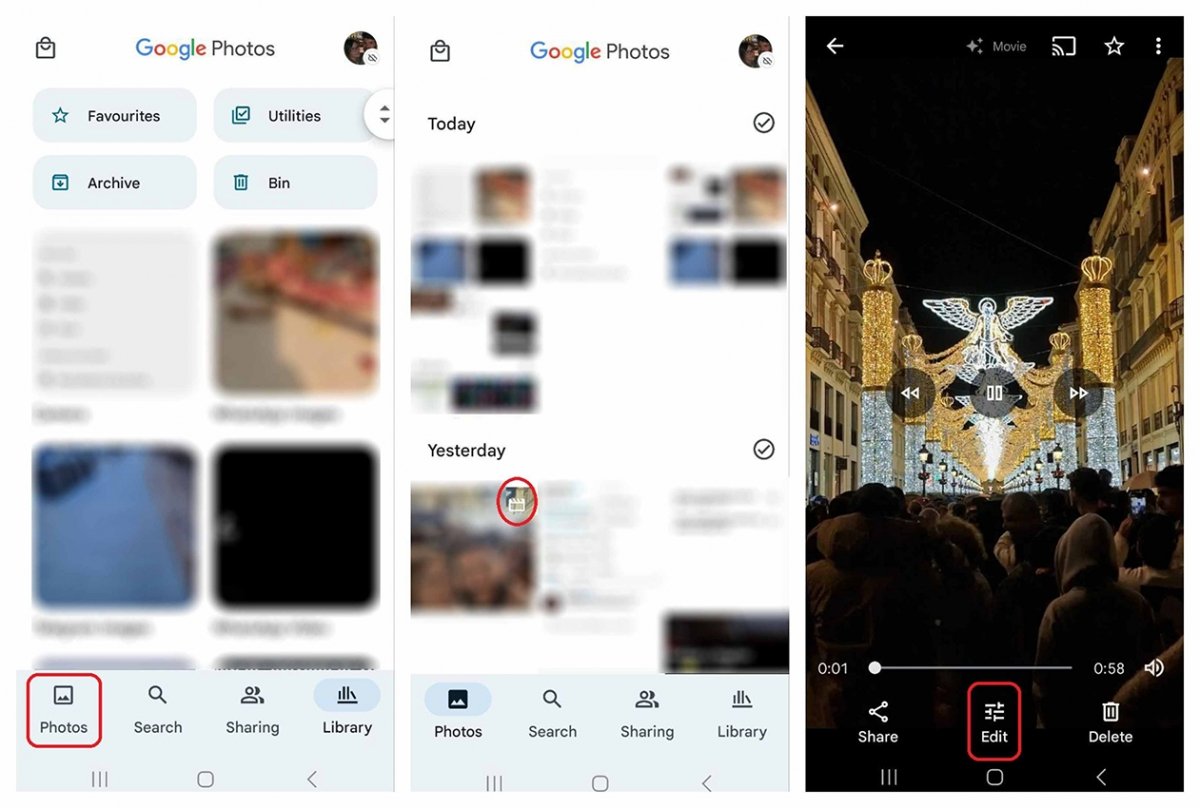 Modificare un filmato o un'animazione creati è davvero semplice
Modificare un filmato o un'animazione creati è davvero semplice
La parte migliore di questo processo di editing è che non è permanente, quindi potremo modificare di nuovo lo stesso file tutte le volte che vorremo.